Шаг 1
Первым делом, пишем нужное нам слово инструментом Text tool. Должно получиться примерно так, как показано на нашем рисунке.
Шаг 2
Затем щелкаем на нашем текстовом слое и выбираем Rasterize Type. 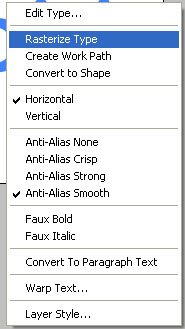
Шаг 3
Удерживая клавишу CTRL, щелкаем на нашем написанном тексте, чтобы выделить его.
Шаг 4 Теперь настало время заполнить наше выделение чем-то более интересным, для этого воспользуемся инструментом Gradient tool. Сделаем цвет нашего переднего фона синим, а цвет заднего фона светло-голубым и применим наш градиент. При этом, темно-синий цвет должен находиться ближе к вершине нашего текста, как показано на рисунке.
Шаг 5
Пока наш текст все еще выделен, создаем новый слой. Затем в меню выбираем Edit > Stroke с параметрами, как на нашей картинке. Таким образом, мы сделали обводку нашего текста. Чтобы добавить эффект сияния, нам нужно использовать еще раз градиент, при этом цвет переднего плана нужно сделать белым и выбрать в свойствах градиента переход от белого к прозрачному, как показано на рисунке.
Шаг 6
Нужно выбрать наш выделенный текст еще раз и сделать select > modify > contract и значение 2px. Теперь используем наш инструмент градиента, чтобы получить финальный результат!